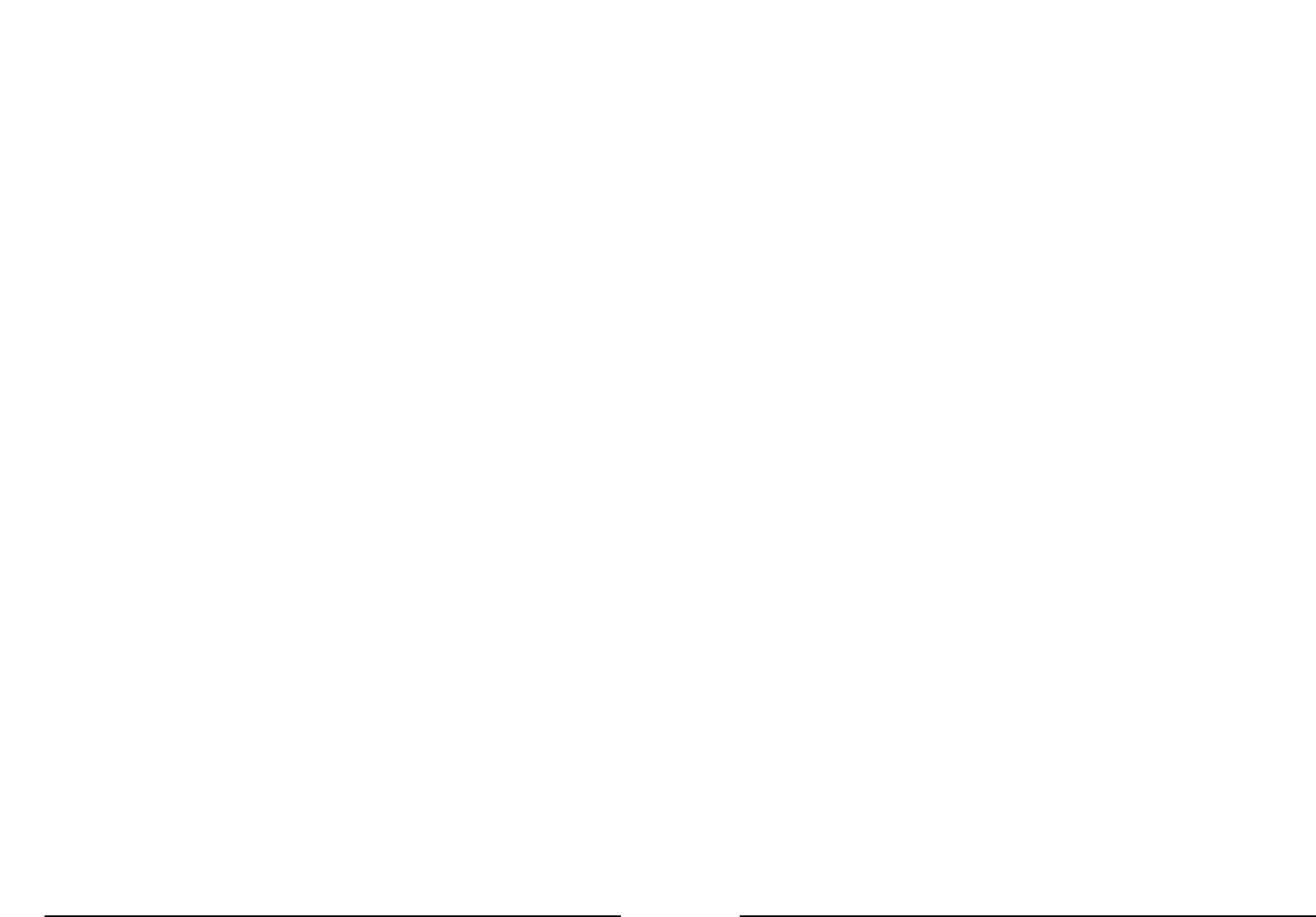Als u alle mogelijkheden ingesteld heeft, kunt u een test-print maken om te controleren hoe
de stempels er uit komen te zien.
... en DYMO maakt voor u de memory-card ‘op maat’.
Om uw ontwerp te laten verwerken tot een memory-card ‘op maat’ kunt u een
StampManager voucher kopen bij uw DYMO dealer. Dit voucher bevat een unieke veilig-
heidscode, waarmee de transactie voor het bestellen van de memory-card ‘op maat’ afge-
rond kan worden.
Wanneer u uw stempel ontworpen en gecontroleerd heeft kunt u de software verzenden via
Internet (www.dymo.com) of u bewaart de informatie op een floppy-disc en stuurt hem naar
DYMO.
Na het verwerken van de software en het produceren van de memory-card, wordt deze per
post bij u afgeleverd.
Instellingen wijzigen
De DYMO StampManager resetten
Het kan nodig zijn om uw DYMO StampManager volledig te resetten
(bv. als u de taalinstelling wilt wijzigen).
Om te resetten -
1. Neem de stempelprinter van het basistation.
2. Druk de Print toets (A4) in en houdt vast. Het woord RESET zal letter voor letter in
de display verschijnen. Als het woord volledig in de display verschenen is, is de
stempelprinter klaar voor resetten. Laat de toets nu los (A4).
3. Volg de procedure zoals beschreven in Uw eerste stempel in vijf eenvoudige stappen
(pagina 41).
De tijd wijzigen
Het kan nodig zijn de tijd te wijzigen (bv voor het instellen van zomer/wintertijd).
1. Druk herhaaldelijk op de UP of DOWN toets (A2) totdat de tijd in de display verschijnt.
2. Toets ENTER (A3).
3. De eerste twee cijfers (uur) zullen knipperen.
4. Scroll met de UP of DOWN toets (A2) om het uur in te stellen en toets ENTER (A3).
5. Het derde en vierde cijfer zullen nu gaan knipperen.
6. Scroll met de UP of DOWN toets (A2) om de minuutinstelling aan te passen en
toets ENTER (A3).
7. De boodschap 12H of 24H zal op het beeldscherm verschijnen. U kunt tussen
beide opties switchen door de UP of DOWN toets (A2) in te drukken. Selecteer 12H
om de tijd weer te geven als 12-uurs klok (bv 02:56 PM) of selecteer 24H om de tijd
weer te geven als 24-uurs klok (bv 14:56). Bevestig uw keuze door ENTER (A3) in
te drukken en de tijd zal ingesteld zijn.
51
De memory card
De DYMO StampManager kan gebruik maken van memory cards ‘op maat’ om stempels te
printen. Er zijn twee soorten memory cards: een normale memory-card (met een wit label)
en een speciale memory-card met de mogelijkheid tot bescherming (met een gekleurd
label). Een memory-card met bescherm-optie kan bescherming toewijzen aan één of meer
stempels op die memory-card om ongeauthoriseerd gebruik te voorkomen (bv handteke-
ning van management). De stempels zijn alleen dan toegankelijk als een 3 cijferige veilig-
heidscode wordt ingetoetst.
Een stempel printen van een memory card ‘op maat’
1. Voer de memory card die u wilt gebruiken in in de DYMO StampManager.
2. Op de display zal de naam van één van de stempels van de memory card getoond worden.
3. Scroll met de UP of DOWN toetsen (A2) om door de verschillende stempels te
scrollen, totdat de gewenste stempel in de display getoond wordt.
4. U kunt de geselecteerde stempel printen door op de PRINT toets (A4) te drukken.
5. De standaard uitlijning van een persoonlijke stempel is centraal in het printgebied.
(Zie ook: De opmaak wijzigen voor meer informatie over de verschillende mogelijk-
heden van opmaak.)
Het beveiligen van memory cards en veiligheidscodes
1. Voer de memory card in de StampManager aan de linkerzijde van de stempelprinter.
2. Scroll met de UP en DOWN toetsen (A2) om een stempel te selecteren.
Druk op de Print toets (A4).
3. Voer het eerste cijfer van uw veiligheidscode (3 digits) in: Scroll met de UP of DOWN
toetsen (A2) totdat het juiste cijfer op de display verschijnt.
Toets ENTER (A3) om te selecteren.
4. Herhaal stap 3 om het 2e en 3de cijfer van uw veiligheidscode in te voeren.
5. Als er 5 maal een verkeerde veiligheidscode ingetoetst wordt, zal de stempel
permanent geblokkeerd worden. Deze stempel kan dan niet meer gebruikt worden.
Nieuwe memory cards ‘op maat’ bestellen
De Esselte service voor DYMO StampManager kan speciale memory cards maken met
stempels speciaal voor u. De stempels kunnen een foto, bedrijfslogo, afbeelding, handteke-
ning of een combinatie van deze elementen bevatten. Esselte zal deze stempels voor u
aanleveren op een speciale een memory card ‘op maat’. Deze memory cards kunnen ook een
codering bevatten waardoor ze tevens datum, tijd en/of serienummer op de stempel printen.
U kunt al deze elementen kiezen wanneer u een memory card ‘op maat’ bestelt bij Esselte.
Elke memory card ‘op maat’ kan zes stempels bevatten.
Ontwerp uw eigen stempels
In de verpakking van uw DYMO StampManager vindt u een CD-Rom met DYMO Stamp
Designer software. Deze software helpt u stap voor stap door de procedure voor het creëren
van uw eigen stempels (6 per memory-card ‘op maat’). U kunt de achtergrond instellen, een
bedrijfslogo invoegen (BMP-file), tekst toevoegen en uiteraard codes voor het juist weerge-
ven van datum en tijd op het moment dat de stempels daadwerkelijk geprint gaan worden.
U kunt de stempels een naam naar wens geven en tevens een veiligheidscode instellen,
indien gewenst.
50